发布时间:2016-01-27 14: 57: 31
MindMapper中文版中查找与替换功能是我们较常用的一个功能,与Word等一样我们可以进行文本的替换,但是因为有着大图元素所以更加细致。下面我就对MindMapper查找与替换功能窗口进行了解析。
我们可以点击【首页】工具栏最后方的查找图标。
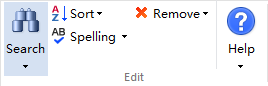
MindMapper查找功能又分为三个板块,常用的就是查找与替换功能。
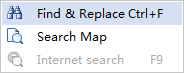
我们打开查找图替换窗口后,在搜索文本中输入查找哪个字段,在替换字段中输入替换文本。然后在下方的选项中选取选项、范围等设置。
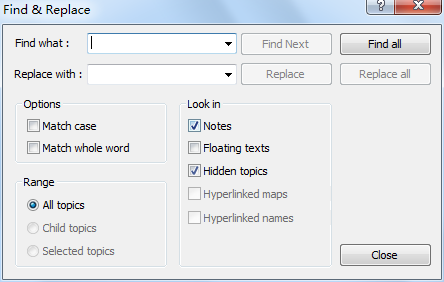
查找下一个:一个个找到范围导图内的搜寻目标。
查找所有:去扎到范围导图内的所有搜寻目标。
替换选项
相符:搜索导图匹配准确的词和搜索词或短语的情况。
全字匹配:搜索导图匹配精确的词或短语。
范围
所有主题:搜索范围包括整个导图。
子主题:搜索范围仅包括选定的父主题和子主题话题。
选定主题:搜索范围仅包括选定范围
包含内容
备注:搜索备注中的内容。
浮动文本:浮动主题文本搜索。
隐藏的主题:搜索隐藏的主题。
链接导图:搜索链接导图。您可以指定要搜索的多个级别。
更多MindMapper思维导图软件操作内容,可点击MindMapper服务中心查询需要内容。
展开阅读全文
︾